
使用 WPS 按鈕模式設定連線
1660-00J
如果無線路由器支援 WPS 按鈕模式,使用 WPS 按鈕即可輕鬆設定連線。
 |
無線路由器的操作方式可能視各裝置而異。有關說明,請參閱網路裝置的使用說明手冊。 |
1
選擇首頁畫面中的 <無線區域網路設定>。首頁畫面
若出現登入畫面,請輸入正確的識別碼和 PIN。登入本機
閱讀顯示的訊息後,然後選擇 <確定>。

若顯示說明找不到存取點的訊息,請選擇 <關閉>。
2
選擇 <其他連線>。
3
選擇 <WPS按鈕模式>。
4
按住無線路由器上的 WPS 按鈕。
必須在 2 分鐘內按下此按鈕。
視網路裝置而定,可能需要按住此按鈕 2 秒以上。有關說明,請參閱網路裝置的使用說明手冊。
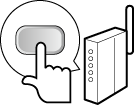

如果在設定時顯示錯誤訊息
選擇 <關閉> 並返回步驟 2。
5
請等到顯示 <已連線。> 訊息。
6
選擇 <關閉>。
請等待數分鐘,直到 IP 位址和其他項目自動設定。

訊號強度
如果可使用多個無線路由器進行連線,本機會連接到訊號最強的裝置。使用 RSSI (Received Signal Strength Indication) 測量訊號強度。

您可以手動設定 IP 位址。設定 IP 位址
若本機連線到無線區域網路,首頁畫面或每項功能的基本功能畫面都會顯示 Wi-Fi 圖示。基本畫面
 |
降低耗電量可以將本機設定為根據無線路由器發出的訊號進入 <省電模式>。<省電模式> 若本機的 IP 位址已變更在 DHCP 環境中,本機的 IP 位址可能會自動變更。若發生此情況,只要本機與電腦屬於相同子網路,還是可保持連線。 |